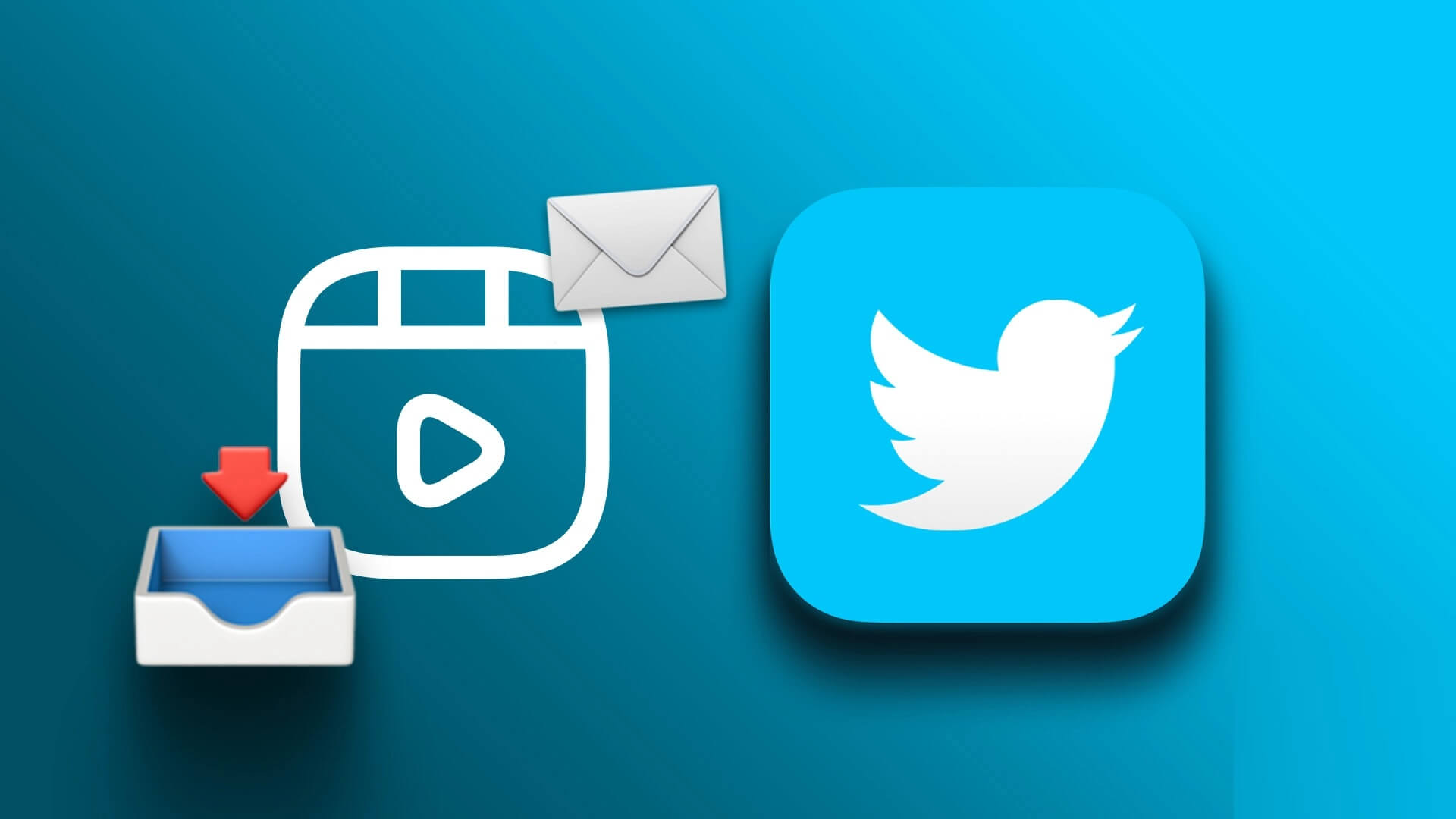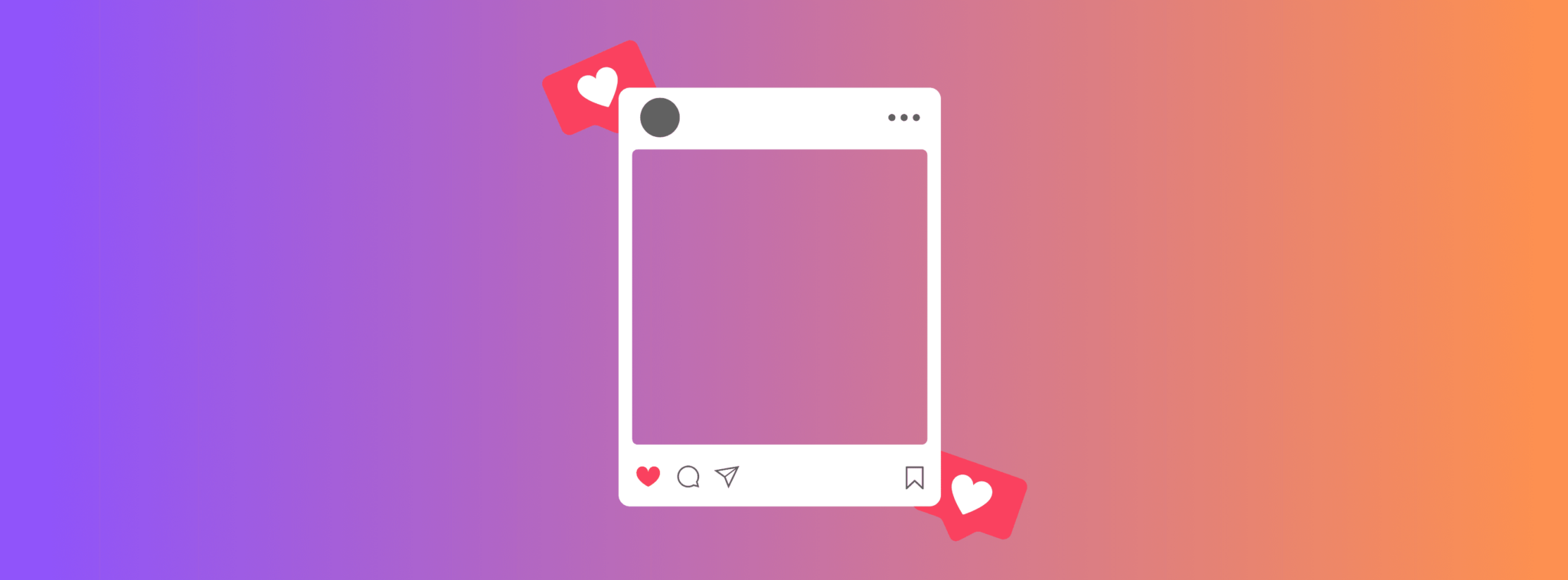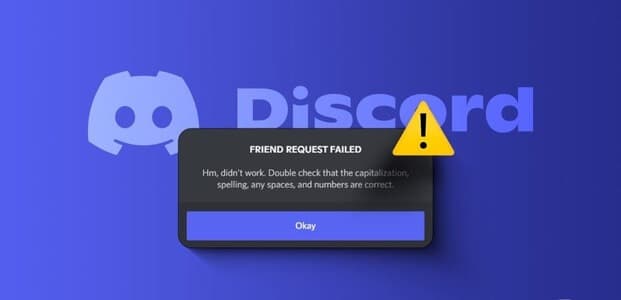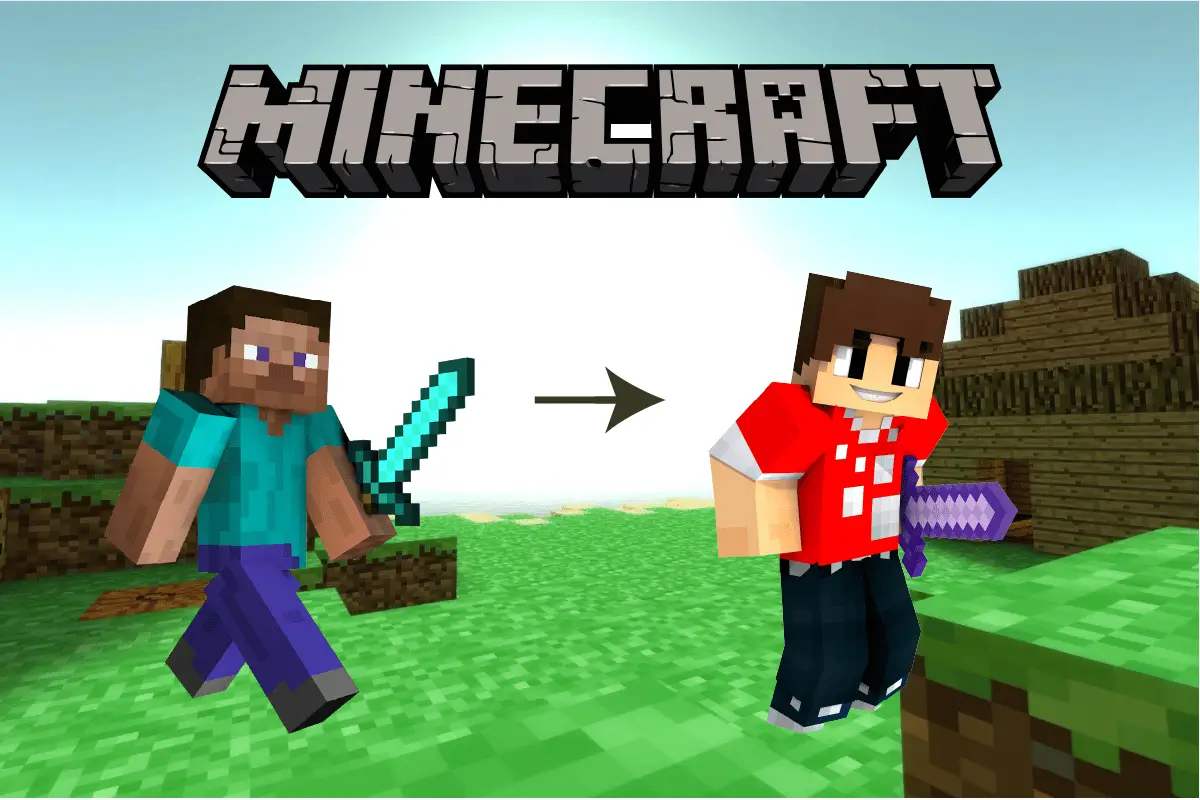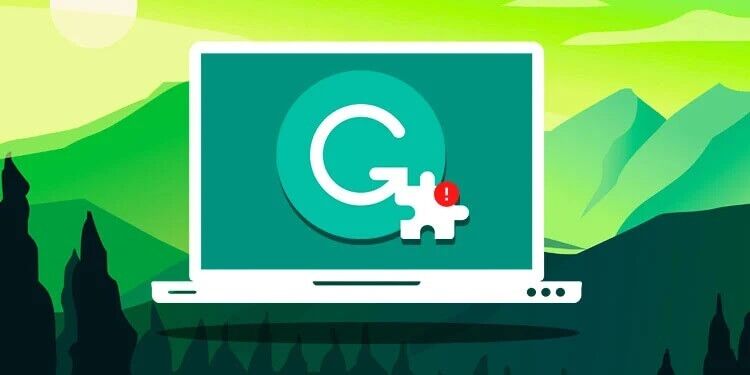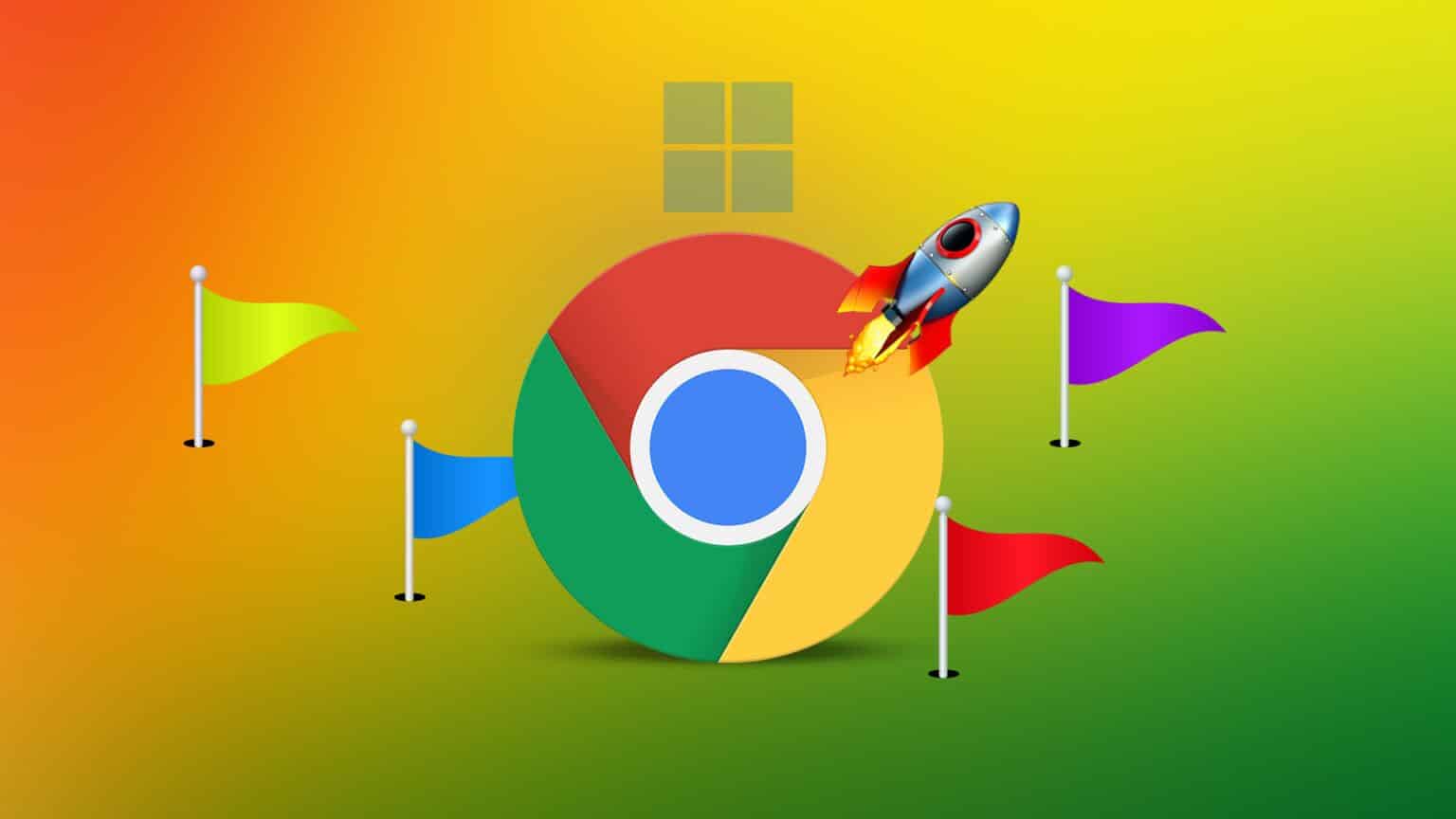Är du trött på att ständigt leta igenom dina Outlook-e-postmeddelanden för att hitta det där viktiga meddelandet? Att hitta specifika e-postmeddelanden kan vara krångligt, särskilt när du behöver dem som mest. Om du vill ladda ner dina Outlook-e-postmeddelanden har du kommit till rätt ställe.
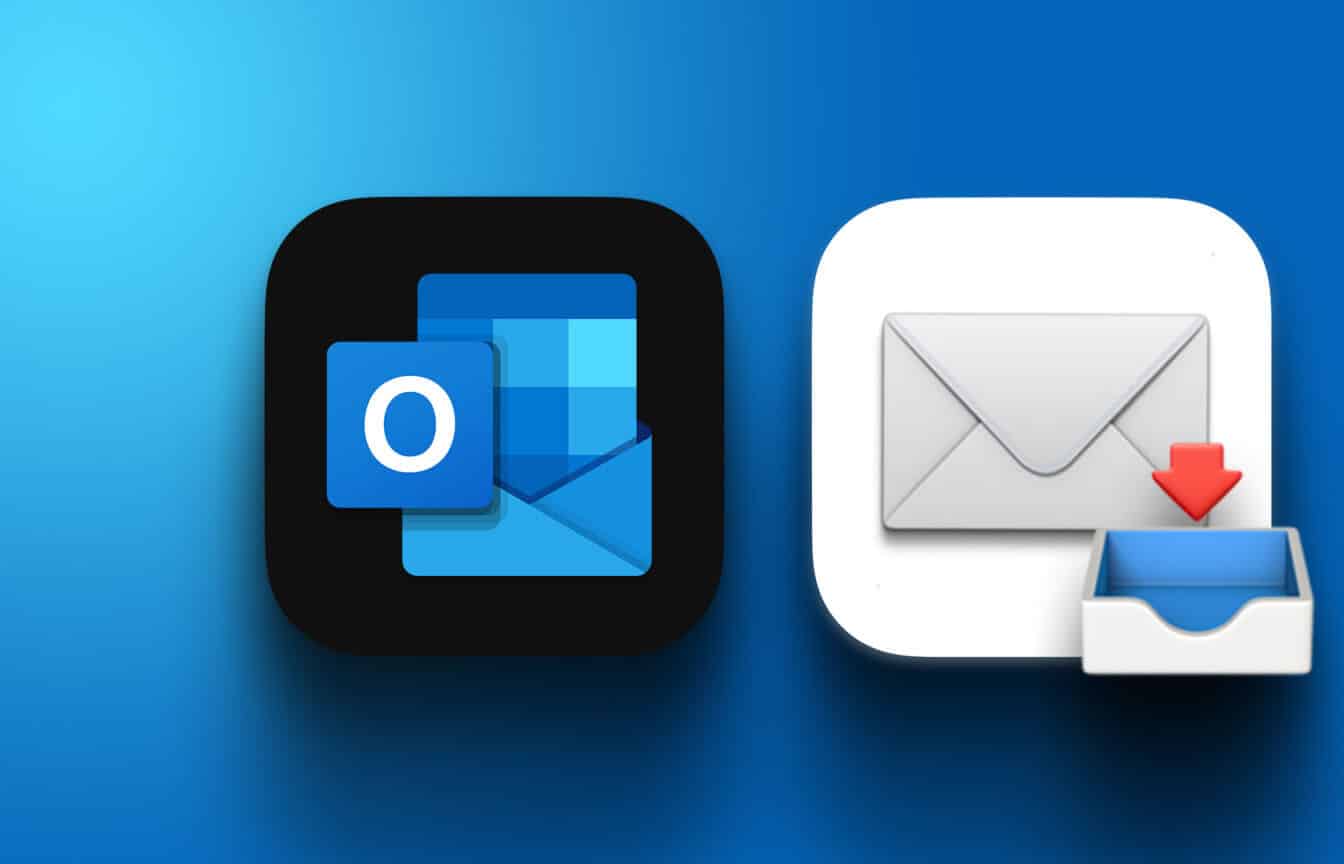
Det finns flera sätt att ladda ner e-postmeddelanden från Outlook – från webben, datorn eller mobilen. Men innan dess kanske du undrar vilka fördelarna med att ladda ner dina e-postmeddelanden lokalt är. Att ladda ner dina e-postmeddelanden fungerar som en säkerhetskopia. Det säkerställer också att även om du förlorar åtkomsten till ditt Outlook-konto har du fortfarande en kopia av dina e-postmeddelanden.
Dessutom kan nedladdning av dina e-postmeddelanden förbättra säkerheten för din information. Du minskar risken för dataintrång och hackningsförsök när du lagrar dina meddelanden lokalt. Med det sagt, låt oss börja med artikeln.
Hur man laddar ner ett e-postmeddelande från webbversionen av Outlook
Innan du fortsätter bör du veta att det finns begränsningar för att ladda ner e-post från webbversionen av Outlook. Du kan bara ladda ner ett e-postmeddelande åt gången i .eml-format. Följ stegen nedan.
Obs! Du kan välja att hoppa över den här metoden om du har flera e-postmeddelanden som du vill ladda ner.
Steg 1: Öppen utsikterna I din favoritwebbläsare och logga in på ditt konto.
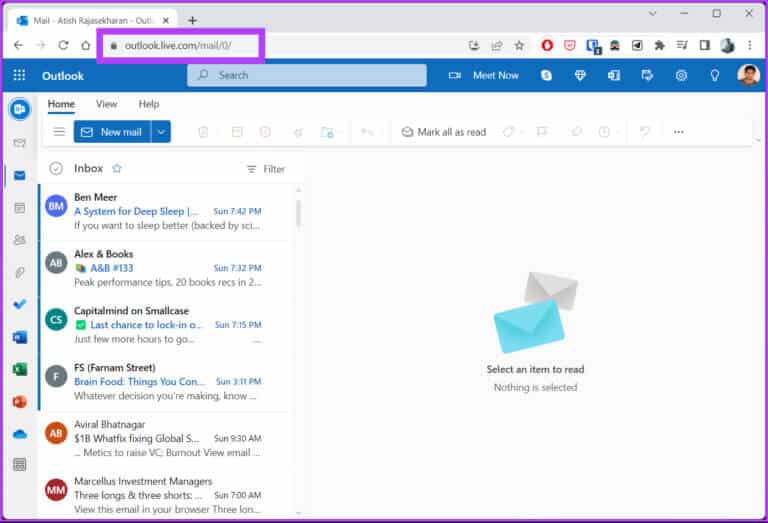
Steg 2: Välj och öppna البريد الإلكتروني som du vill ladda ner.
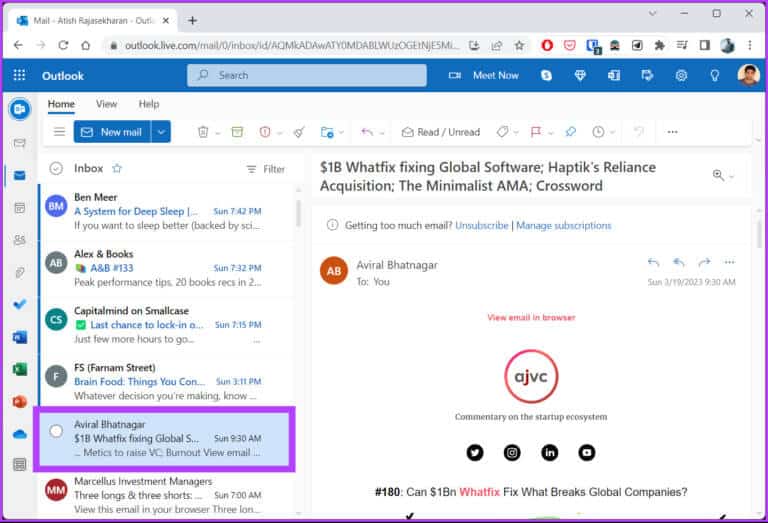
Steg 3: Klick De tre punkterna I det övre högra hörnet av E-postavdelningen.
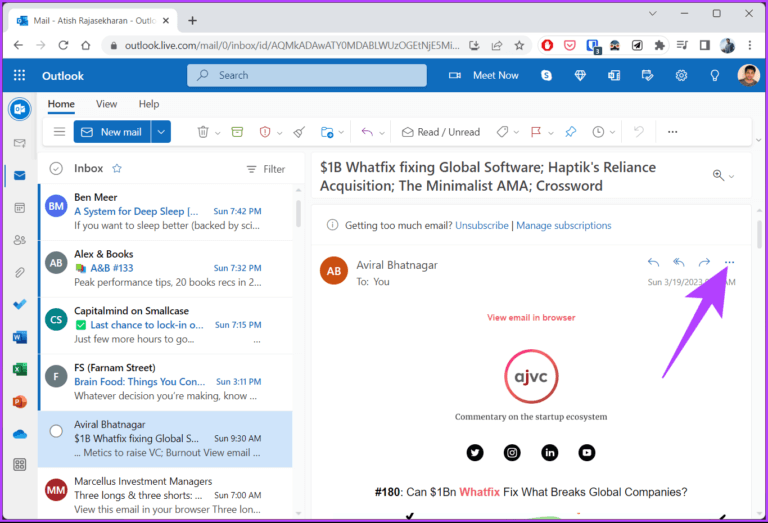
Steg 4: Från rullgardinsmenyn trycker du på att ladda ner.
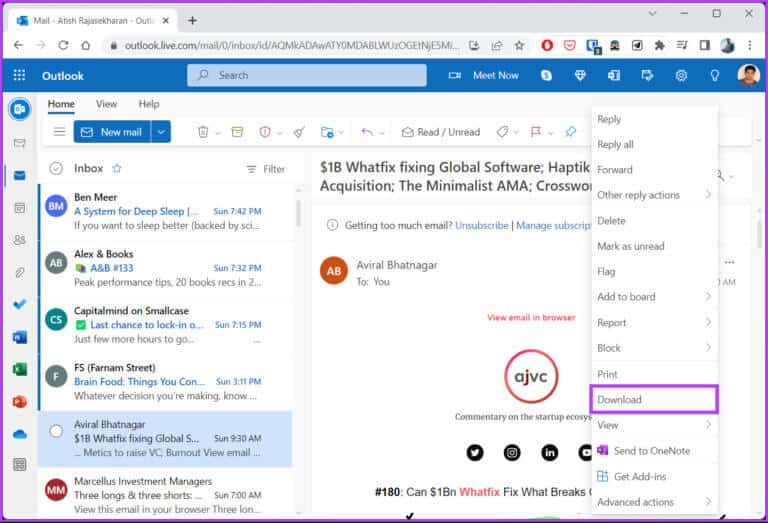
Det var allt. Du har sparat en offlinekopia av det valda e-postmeddelandet i Outlook på din dator. Om du använder Outlook för Windows och vill spara ditt e-postmeddelande offline, läs vidare.
Hur man sparar Outlook-e-postmeddelanden för att komprimera hårddisken i Windows
Det bästa med att spara Outlook-e-postmeddelanden på hårddisken är att du kan komma åt dem när du vill utan att behöva komma åt Outlook-servrar.
Till skillnad från Outlook på webben kan du med skrivbordsversionen av Outlook ladda ner flera e-postmeddelanden samtidigt. Det finns dock en hake. Om du laddar ner ett enda e-postmeddelande kan du bara spara det som en textfil, eller Outlook-mall , Outlook-meddelandeformat, Unicode, HTML eller MHT. Om du däremot laddar ner flera e-postmeddelanden är .txt det enda formatet som är tillgängligt för dig att använda.
Följ nu stegen nedan.
Steg 1: Klicka på Windows -nyckel Skriv på tangentbordet utsikterna och klicka på att öppna.
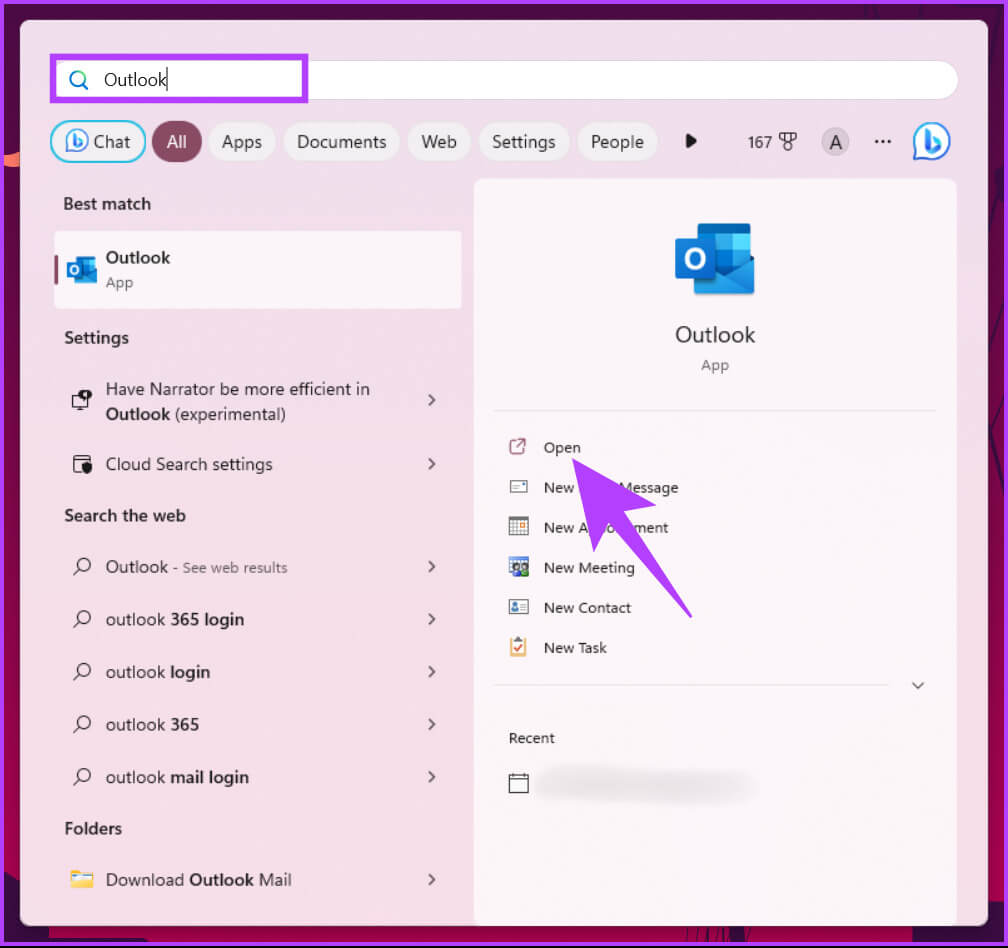
Steg 2: Lokalisera البريد الإلكتروني som du vill ladda ner.
Obs! Du kan välja e-postmeddelanden i bulk genom att trycka på Ctrl-tangenten.
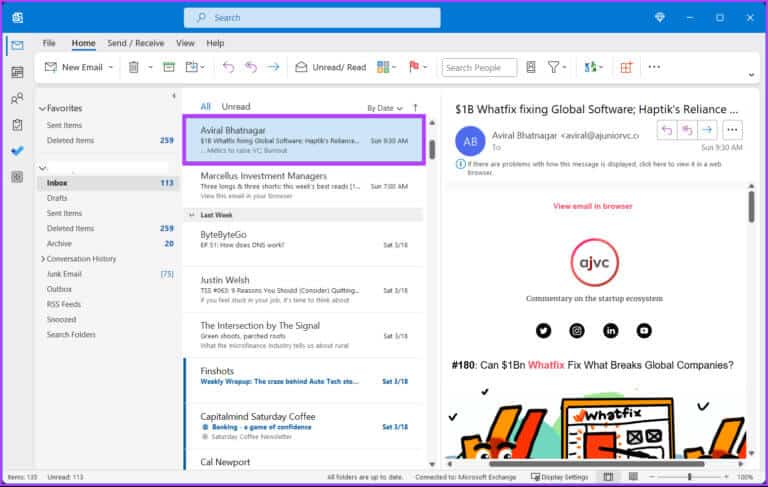
Steg 3: När du har valt klickar du på en fil i övre vänstra hörnet.
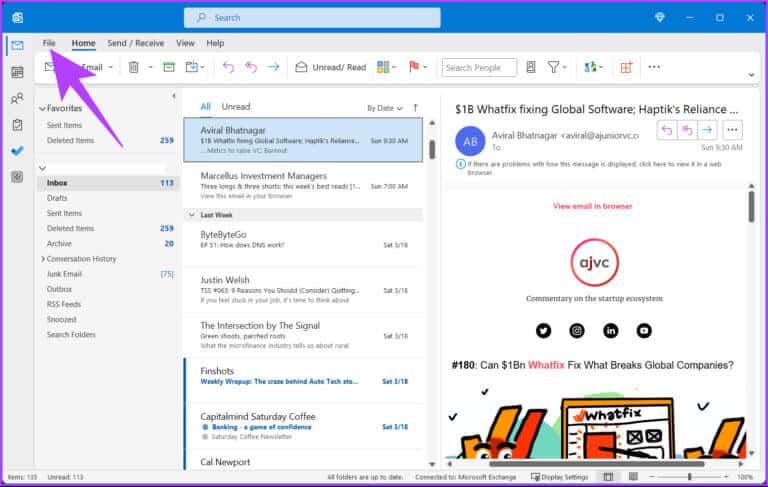
Steg 4: Klick Spara som från den högra delen.
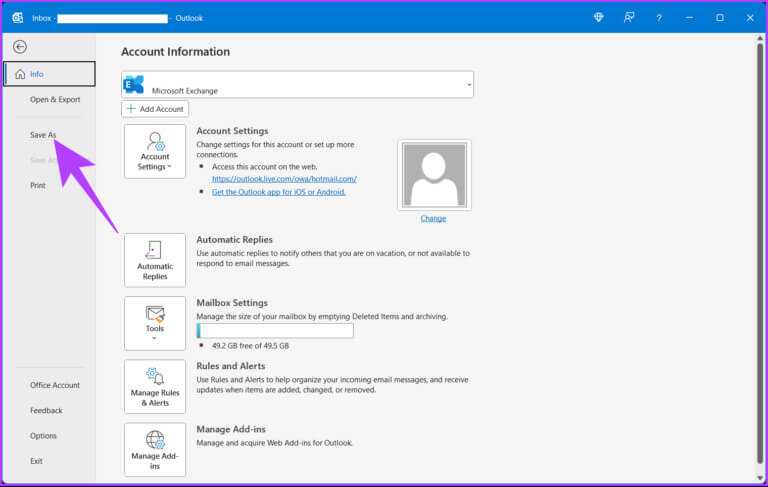
Steg 5: i fönstret Spara som , skriv ett namn för filen och välj ett filformat från "Spara som typ", Klicka sedan Spara.

Varsågod. Dina valda e-postmeddelanden sparas nu enkelt på din dator. Fortsätt läsa om du inte är Windows-användare men har en Mac.
Hur man exporterar e-postmeddelanden från Outlook för Mac
Att ladda ner eller exportera e-postmeddelanden från Outlook för Mac liknar att ladda ner e-postmeddelanden från Outlook på webben. Du kan bara ladda ner ett e-postmeddelande åt gången, och det i endast ett format – .eml. Följ stegen nedan.
Steg 1: Klicka på "Kommando + Mellanslag" Skriv på tangentbordet utsikterna och tryck på "Tillbaka".
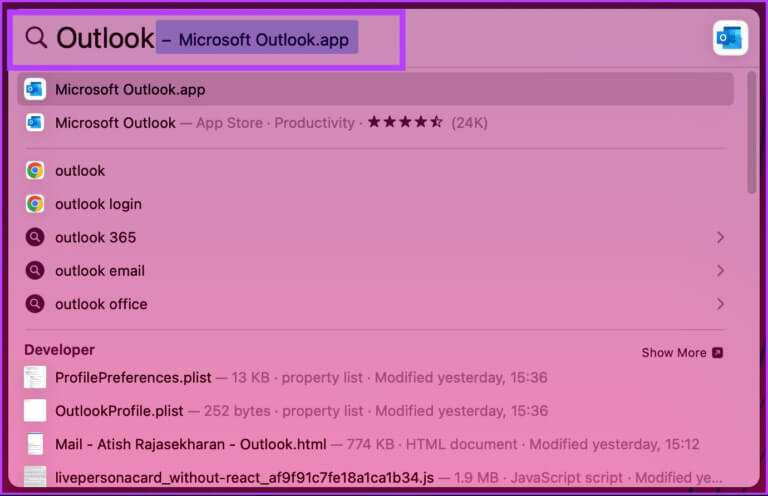
Steg 2: Lokalisera البريد الإلكتروني som du vill ladda ner.
Obs! Du kan välja e-postmeddelanden i bulk genom att trycka på Ctrl-tangenten.
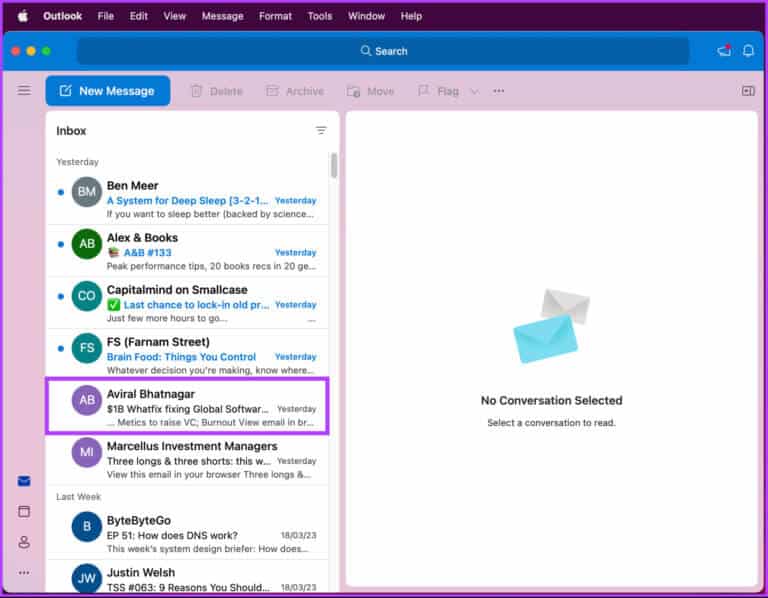
Steg 3: När du har valt klickar du på en fil i övre vänstra hörnet.

Steg 4: Av Rullgardinsmenyn , Hitta Spara som.
Obs: Alternativt kan du trycka på "Ctrl + Command + S" för att visa popup-fönstret "Spara som".
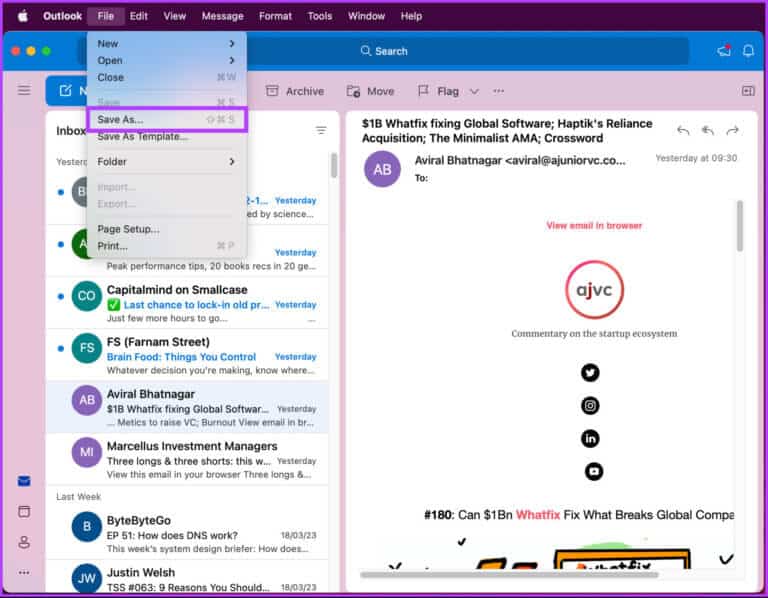
Steg 5: I popup-fönstret namnger du filen, väljer en nedladdningsplats och klickar på spara.
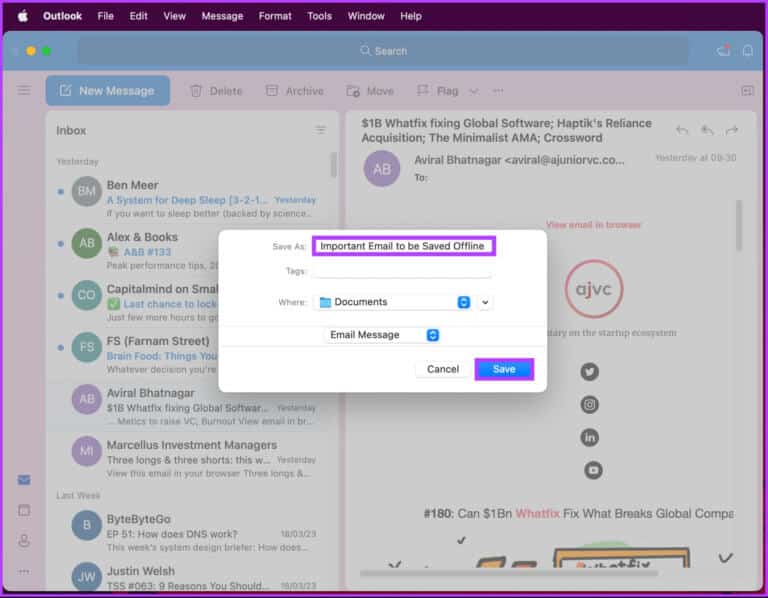
Det var allt. Du har sparat. E-post på din Mac , som du kan öppna med en textredigerare du väljer. Om du inte har tillgång till en Mac eller Windows PC och vill exportera ett e-postmeddelande från Outlook för mobilen, fortsätt till nästa metod.
Så här laddar du ner ett e-postmeddelande från Outlook Mobile-appen
Det officiella alternativet att ladda ner din Outlook-e-post är begränsat till webb- och skrivbordsversionerna av apparna. På mobilgränssnittet måste du skriva ut Din e-postadress som en PDF-fil Följ dessa instruktioner för att spara din e-post för offlineanvändning.
Steg 1: Öppen Outlook-appen På din Android- eller iOS-enhet.
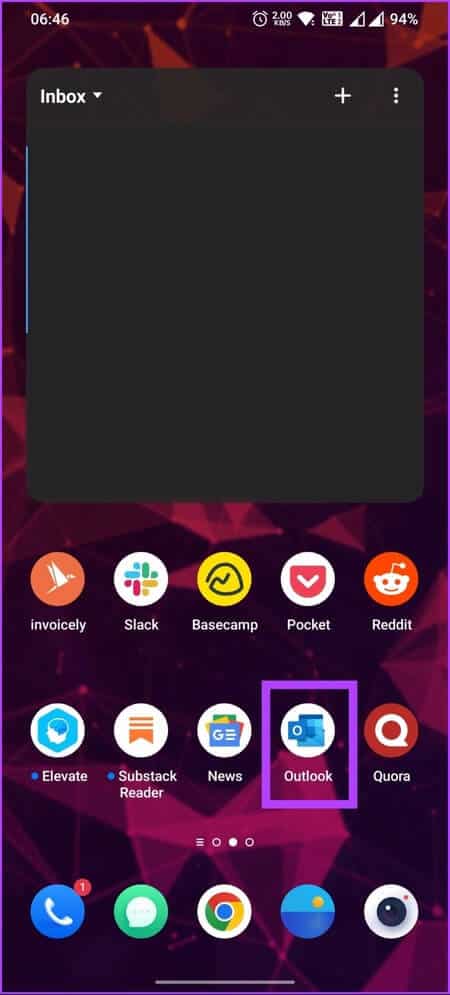
Steg 2: Öppen البريد الإلكتروني som du vill spara offline.
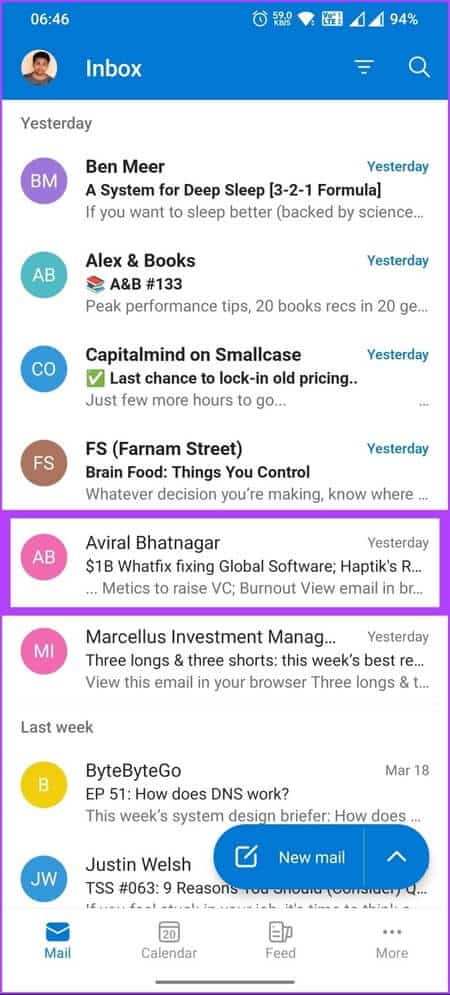
Steg 3: Klicka på trepunktsikon Under meddelandets ämne och klicka på skriva ut. Du kommer att tas till förhandsgranskningsskärmen.
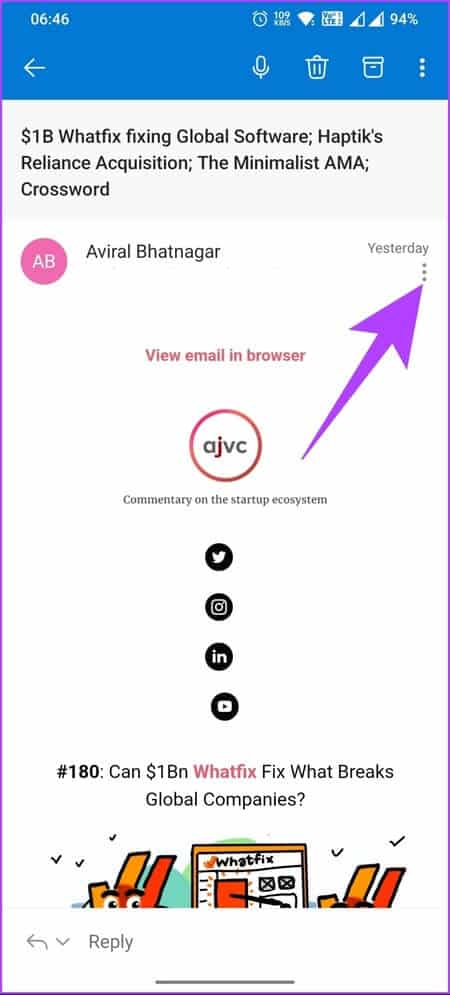
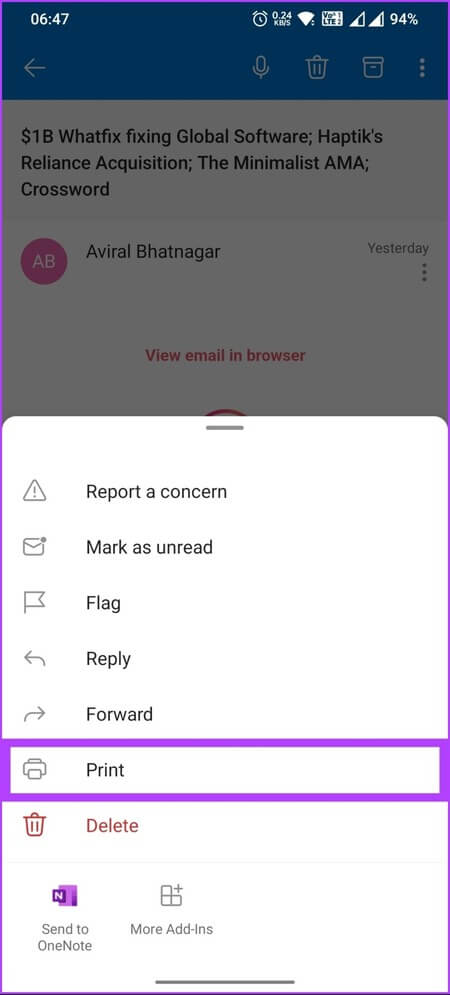
Steg 5: Klicka på trepunktsikon i det övre högra hörnet och välj "Spara som PDF".
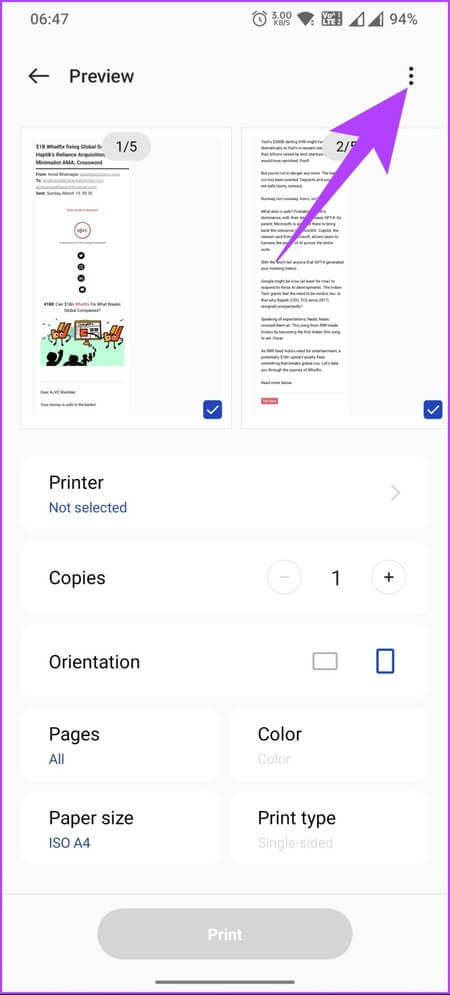
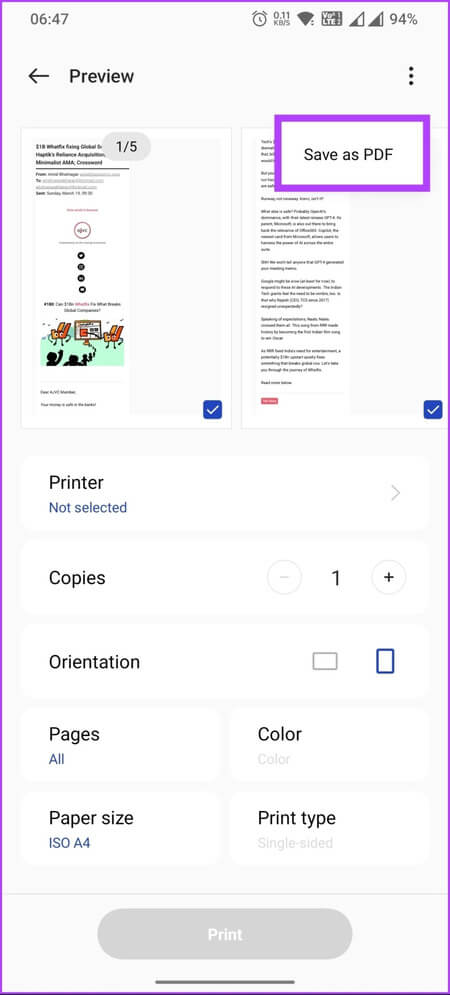
Steg 6: Namnge filen och klicka på spara.
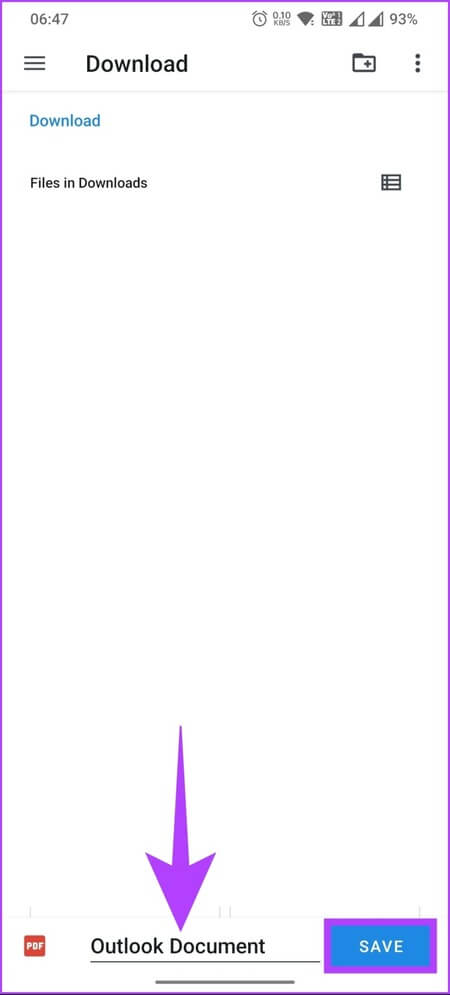
Där har du det. Du har exporterat och sparat ett e-postmeddelande från Outlook. Att arbeta offlineOm det finns några frågor som vi missat att ta upp i den här artikeln, kolla in FAQ-avsnittet nedan.
Vanliga frågor om nedladdning av e-postmeddelanden från Microsoft Outlook
F1. Var laddas e-postmeddelanden ner i Outlook?
svar. När du laddar ner e-postmeddelanden i Outlook sparas de på den plats du anger, vilket kan vara datorns hårddisk eller andra lokala lagringsenheter, till exempel en USB-enhet.
F2. Varför får jag inga e-postmeddelanden i Outlook?
svar. Det finns flera anledningar. Tar inte emot e-postmeddelanden i OutlookEn av de vanligaste orsakerna, om inte internet, är att din inkorg kan vara full eller har nått sin lagringsgräns. Detta förhindrar att nya meddelanden levereras till dig. Du kan behöva rensa skräppost och papperskorgen för att frigöra utrymme i din inkorg eller uppgradera ditt lagringsabonnemang.
Ladda ner och spara e-postmeddelanden offline
Nu när du vet hur man laddar ner e-postmeddelanden från Outlook kan du spara viktiga e-postmeddelanden för framtida referens, säkerhetskopiera dem, överföra dem till en annan plattform eller exportera dem till andra e-postklienter. Så fortsätt och ladda ner dina e-postmeddelanden från Outlook idag! Du kanske också gillar att läsa Så här stänger du av den fokuserade inkorgen i Outlook.